Компоненты Rave Reports и отчеты в приложении Delphi
Над значком, помещенным на панель System Tray, видна строка подсказки
Рисунок 31.1. Над значком, помещенным на панель System Tray, видна строка подсказки
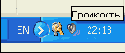
Сообщение, задаваемое в поле uCallbackMessage, по сути дела является единственной ниточкой, связывающей вас со значком после его создания. Оно объединяет в себе несколько сообщений. Когда к вам пришло такое сообщение (в примере, рассмотренном выше, оно имеет идентификатор WM_MYTRAYNOTIFY), поля в переданной в обработчик структуре типа TMessage распределены так. Параметр wParam содержит номер значка (тот самый, что задавался в поле uID при его создании), а параметр LParam — идентификатор сообщения от мыши, вроде WM_MOUSEMOVE, WM_LBUTTONDOWN и т. п. К сожалению, остальная информация из этих сообщений теряется. Координаты мыши в момент события придется узнать, вызвав функцию API GetCursorPos:
procedure TForml.WMICON(var msg: TMessage);
var P : TPoint; begin case msg.LParam of
WM_LBUTTONDOWN:
begin
GetCursorPos(p);
SetForegroundWindow(Application.MainForm.Handle); PopupMenul.Popup(P.X, P.Y);
end;
WM_LBUTTONUP :
end;
end;
Обратите внимание, что при показе всплывающего меню недостаточно просто вызвать метод Popup. При этом нужно вынести главную форму приложения на передний план, в противном случае она не получит сообщений от меню.
Теперь решим еще две задачи. Во-первых, как сделать, чтобы приложение минимизировалось не на Панель задач (TaskBar), а на System Tray? И более того — как сразу запустить его в минимизированном виде, а показывать главную форму только по наступлении определенного события (приходу почты, наступлению определенного времени и т. п.).
Ответ на первый вопрос очевиден. Если минимизировать не только окно главной формы приложения (Application.MainForm.Handle), но и окно приложения (Application.Handle), то приложение полностью исчезнет "с экранов радаров". В этот самый момент нужно создать значок на панели System Tray. В его всплывающем меню должен быть пункт, при выборе которого оба окна восстанавливаются, а значок удаляется.
Чтобы приложение запустилось сразу в минимизированном виде и без главной формы, следует к вышесказанному добавить установку свойства Application.showMainForm в значение False. Здесь возникает одна сложность — если главная форма создавалась в невидимом состоянии, ее компоненты будут также созданы невидимыми. Поэтому при первом ее показе установим их свойство visible в значение True. Чтобы не повторять это дважды, установим флаг — глобальную переменную shownonce:
procedure TForml.HideMainForm;
begin
Appiication.showMainForm := False;
ShowWindow(Application.Handle, SW_HIDE);
ShowWindow(Application.MainForm.Handle, SW_HIDE);
end;
procedure TForml.RestoreMainForm;
var i,j : Integer;
begin
Appiication.showMainForm := True;
ShowWindow(Application.Handle, SW_RESTORE); ShowWindow(Application.MainForm.Handle, SW_RESTORE);
if not ShownOnce then begin
for I := 0 to Application.MainForm.ComponentCount -1 do if Application.MainForm.Components[I] is TWinControl then with Application.MainForm.Components[I] as TWinControl do if Visible then
begin
ShowWindow(Handle, SW_SHOWDEFAULT);
for J := 0 to ComponentCount -1 do if Components[J] is TWinControl then
ShowWindow((Components[J] as TWinControl).Handle, SW_SHOWDEFAULT);
end;
ShownOnce := True;
end;
end;
procedure TForml.WMSYSCOMMAND(var msg: TMessage);
begin inherited;
if (Msg.wParam=SC_MINIMIZE) then
begin
HideMainForm; CreateTraylcon(l) ;
end;
end;
procedure TForml.FileOpenltemlClick(Sender: TObject); begin
RestoreMainForm;
DeleteTraylcon(l);
end;
Теперь у вас в руках полноценный набор средств для работы с панелью System Tray. В заключение необходимо добавить, что все описанное реализуется не в операционной системе, а в оболочке ОС — Проводнике (Explorer). В принципе, и Windows NT 4/2000, и Windows 95/98 допускают замену оболочки ОС на другие, например DashBoard или LightStep. Там функции панели System Tray могут быть не реализованы или реализованы через другие API. Впрочем, случаи замены оболочки достаточно редки.